 |
|
||
|

|

|
|||||||
| Accesorios para la HTC HD2 Accesorios para la HTC HD2 |
 |
|
|
Herramientas |
|
#1
|
||||
|
||||
|
Cambiar pantalla rota HTC HD2
En construcción:
Por ahora aquí está el manual de montaje y desmontaje. Falta el tema de los adhesivos de montaje, en cuanto tenga referncias concretas lo actualizo. Cambiar la pantalla (o cualquier pieza) de nuestra bicha es posible sin necesidad de llevarla al SAT. Es un trabajo difícil y entretenido, pero si os gusta la bricoelectrónica os lo recomiendo. Algunos temas están por solucionar, pero en cuanto me informe un poco espero completar el trabajo para que el cambio pueda quedar perfecto. Me temo que seremos bastantes los que sufriremos tarde o temprano el problema de la pantalla rota, espero que este tutorial pueda servir de ayuda a algunos. Mi intención es que sea algo detallado, o sea que pido disculpas de antemano por el ladrillo que voy a soltar. CONSIDERACIONES PREVIAS: 1) El cambio de la pantalla exige desmontar casi del todo la bicha. No es especialmente difícil pero si que es delicado, hay muchas partes que se pueden romper con facilidad. Si tu nivel de bricolage se limita al cambio ocasional de una bombilla y encima se te rompen, este tuto no es para ti. 2) Recomiendo proveerse de las herramientas adecuadas, una buena luz y una lupa por si acaso. Colocarse en una mesa con mucho espacio y frente al ordenador. El proceso es lento, o sea que hacedlo con tiempo por delante. 3) Comprad el conjunto de digitalizador y LCD, ya va soldado y pegado. Hacer la soldadura uno mismo lo veo muy complicado. Aseguraros de que es para el modelo T-8585, no para la T-Mobile americana. Cuesta unos 100 y algo euros. Por ejemplo: http://cgi.ebay.es/ORIGINAL-HTC-HD2-...item4cf199bcc9 4) Seguid todos los pasos. Parece que no haga falta desmontarlo todo, pero al ir tan apretados los componentes hay que desmontar uno para sacar el de al lado. Si no se hace así se corre el riesgo de romper algo! 5) Conforme vayais desmontando hay que ir quitando unos pequeños adhesivos de color negro o amarillo. Id poniendolos en orden sobre una superfície limpia para saber cual toca al volver a montar. Se pueden reutilizar, pero si no os pegan bien se sustituyen. Es una cinta adhesiva llamada Kapton, un material aislante resistente al calor de la casa Dupont. La venden con distintas marcas en tiendas de electrónica. 6) Dentro de la bicha hay un par de conectores, el del LCD y el del teclado a la placa base, de tipo clamp. Estos conectores son blancos con una pestañita negra (si habeis cambiado la pantalla de un ipod ya los conocereis). Para abrirlos hay que levantar la pestaña 45º hacia arriba apalancando con cuidado con un mini-destornillador plano, y con eso queda el cable plano liberado. Para volverlos a montar, enchufad el cable dentro hasta el fondo y bajad la pestaña negra hasta dejarla horizontal. Mejor usar una lupa y sobretodo no forzar!! 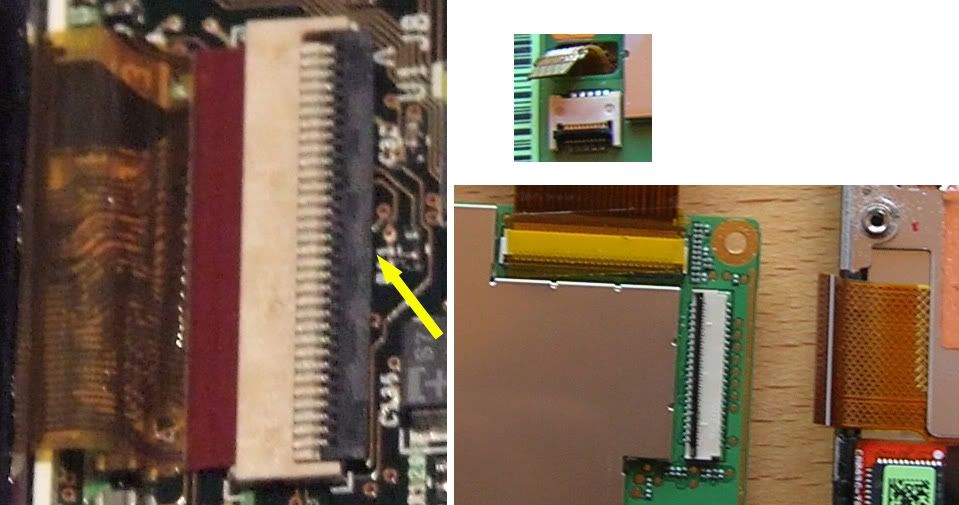 A la izquierda el conector de un Ipod, que es más grande y se ve bien la pestaña que hay que levantar. A la derecha, los dos de la bicha, ya con la pestaña levantada. HERRAMIENTAS: Las habituales en este tipo de operaciones: Púas de guitarra, palancas de plástico, pinzas metálicas finas o mejor de plástico, un cutter, destornilladores pequeños planos y un destornillador Torx del núm. 5. (pondré foto, ahora no la tengo). UNOS VÍDEOS PARA EMPEZAR: (No quisiera que salieran las pantallitas aquí, pero quito el enlace y me lo vuelve a poner!) No hace falta desmontar tanto la bicha, pero esos vídeos ayudan a hacerse una idea. Yo los bajé en alta resolución y los tengo guardados en el ordenador (si los reproduces en HD se quedan guardados en "Archivos temporales de internet" como .mp4 y de allí los copias donde quieras. Con el Quick Time los fuí pasando y pausando mientras duró el trabajo. De estos vídeos tomo varias imágenes de pasos que no pude fotografiar. Tened en cuenta que no es tan fácil, en el vídeo no va nada pegado y todo sale con facilidad! El video del montaje es fundamental para poner bien los cables al volver a montar. PRINCIPALES PROBLEMAS: Dentro de la bicha va todo más o menos pegado, y despegarlo exige mucho cuidado. Volverlo a pegar para que quede igual es otro problema. Cuando desmontas hay que manipular mucho, y la pantalla rota va soltando cristalitos. Poned un protector, o un Airon-Fix o cinta americana transparente para no hacerse daño. PROBLEMAS NO RESUELTOS: Los adhesivos de doble cara que fijan el chasis al LCD son como una espuma, y hay que ponerlos nuevos para que la cosa quede perfecta. En teoría valdría cualquier cinta de doble cara, pero tiene que aguantar temnperaturas altas. En tiendas de electrónica venden, cuado tenga una referencia concreta ya la pondré. A los lados de la pantalla van pegadas unas tiras adhesivas. Es imposible sacarlas, volverlas a poner en su sitio y que no se despeguen al montar la carcasa posterior. En un lado es un simple adhesivo, pero el el otro lleva lámina de cobre, como un apantallado. Yo las he eliminado, no parece que afecte en nada. Y aquí la imagen de mi pobre bicha. Caida desde un metro y medio de altura sobre una roca de lava de volcán de La Garrotxa. Snifffff!!   Bueno, vamos a desmontar la bicha. Lo primero es quitar la tapa posterior, la batería, la SIM y la microSD. A continuación quitamos los cuatro tornillos que sujetan la carcasa posterior.  Obsevad que dos de los tornillos van cubiertos por una pequeña pegatina. En la de abajo a la derecha pone "VOID". Eso quiere decir que una vez rota esta pegatina la garantía se va a hacer punyetas, pero... Que importa eso, somos valientes!!   Una vez hecho esto, metemos la pua de guitarrra o la palanca entre el cristal y la carcasa posterior. SIEMPRE EMPEZANDO POR ARRIBA, al lado de la ranura del auricular. Apalancamos suave pero con decis¡ón. No usar instrumentos de metal, o dañaremos la carcasa! 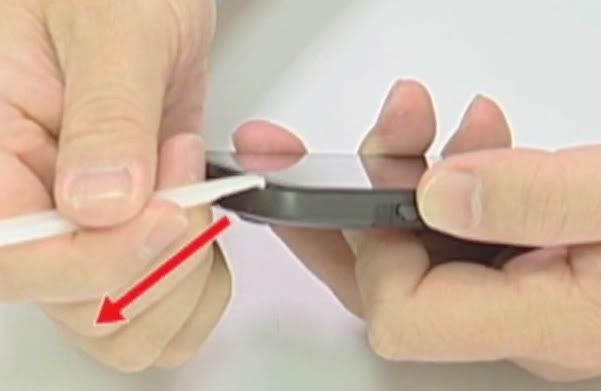 Con un dedo empujamos desde el compatimento de la batería mientras hacemos palanca, la carcasa va saliendo, ni de coña como en el video, pero sale. Una vez abierta por arriba incluso valen las uñas para irla separando. Ojo con los botones del volumen, que parecen frágiles!  Seguimos apalancando por los lados, y al final la separaremos del todo.  Olvidad la parte del video donde pone de desmontar el altavoz. Dejamos la carcasa aparte y seguimos trabajando con el resto de la bicha.  Ahora sacamos los cinco tornillos de las placas de circuito. Son más cortos que los de antes y plateados (los de la carcasa son negros). Usar el mismo destornillador Torx 5.  Quitamos la Kapton negra en forma de "L" y la guardamos.  A continuación sacamos el conector del vibrador. Estos conectores salen agarrandolos fuerte con la pinza y moviendo un poco a lado y lado al mismo tiempo que tiramos.  Luego, sacamos el vibrador. Lo cogemos con la pinza por la parte metálica y tiramos hacia arriba, sale fácilmente.   Sacamos el conector de la antena, es igual que el otro.  Sacamos la antena, sale fácilmente apalancándola hacia la parte de arriba del la bicha  Ya tenemos a la pequeña sin antena ni vibrador. Seguimos...  Ahora quitamos la Kapton del conector del flash, está abajo en la placa base, la de color verde, y lo desenganchamos hasta llegar al flash. NO HACE FALTA QUITAR NADA MÁS, NI EL FLASH NI NADA (IGNORAD EL VIDEO). Dejamos el cable por la parte de arriba y nos olvidamos de él.   A continuación desconectamos el cable del WiFi/Bluetooth de sus dos extremos. Es como un enchufe de antena de TV en miniatura, sale sin dificultad tirando hacia arriba con las pinzas (de volverlo a meter ya hablaremos luego), es un cable de color negro. Lo guardamos aparte.   Ahora quitamos el Kapton que cubre el conector del teclado. Este es el primero del tipo clamp, recordad, hay que levantar la pestañita negra y tirar del cable suavemente hacia afuera. Metiendo un minidestornillador por debajo sale bien si se ha levantado la pestaña.    A continuación hay que despegar la etiqueta del IMEI, la que va debajo de la batería. OJO, QUE AQUÍ HAY TRAMPA!!!! Va pegada con un adhesivo fuerte y por la parte de abajo lleva un apantallado de cobre, la levantas por una punta con las pinzas y va saliendo si tiras fuerte. Yo la empecé a levantar por el extremo que se ve en la foto...  Y ZAS, CAGADA!!!! Resulta que por ese extremo sale el conector de los botones de volúmen, que viene de la placa Rigid Flex (la de color marrón, se llama así), y al tirar de la etiqueta lo rompí!!! Es muy delgado, y delicado, empezad a desenganchar por el otro extremo, y al llegar ahí tirad con mucho cuidado, sujetando el conector con un dedo y si hace falta poniendo un poco de alcohol con un palito de esos de las orejas.  Aquí se puede ver el circuito roto, luego hablaremos de ese conector de los botones, que también se tiene que desmontar con mucho cuidado. En el video del desmontaje no se ve como quitan la etiqueta, y parece lo más fácil de todo, pero no es así  Yo tenía un Rigid Flex de recambio (gracias a Prometeo13!!), pero si se rompe cuesta 51,50$ aquí: http://mobile.brando.com/htc-hd2-fle...c1023d088.html (Continúa en el siguiente post) Última edición por DrMax Día 13/09/10 a las 20:56:44. |
| Los siguientes 12 usuarios han agradecido a DrMax su comentario: | ||
|
|
|
#2
|
||||
|
||||
|
(Continuación)
Desconectamos el cable del GPS solo por el extremo de arriba, el de abajo por ahora no se ve porqué queda debajo del mainboard (la placa verde). Es como el cable del WiFi/Bluetooth, sale fácil tirando con la pinza.  A continuación sacamos el módulo del GPS. Tiene una pestañita negra en el lado de la cámara, lo levantamos por el otro lado con la pinza y sale sin problemas.   Aquí vemos a mi bicha sin la etiqueta del IMEI. Se puede ver bien el Rigid Flex a la derecha, es la placa marrón con cuadritos dorados. En esta placa de circuitos va la cámara con el módulo del flash (la dejaremos ahí, no hace falta sacarla). Vemos el cable del flash (el negro) que cuelga de ahí. También podemos ver donde va el conector de los botones del volúmen. A la izquierda está el mainboard (la ploaca rígida verde), con el cable blanco del GPS colgando. Arriba de la imagen el módulo del GPS que hemos quitado antes.  Ahora toca despegar el conector de los botones de volúmen. La pieza metálica donde se apoya hace como un poco de tejadillo que lo tapa por arriba, hay que apalancar con mucho cuidado metiendo un instrumento fino por debajo del tejadillo y por detrás del conector (no es fácil), y deslizarlo a lo largo del conector sin romper el cable que lo une al Rigid Flex, apalancando hacia fuera. Va pegado con una pequeña tira adhesiva negra que se quedará enganchada a la pieza metálica.  Aquí vemos el conector ya despegado, lo que se ve es la parte de atrás.  Vamos despegando el Rigid Flex, metiendo un cuchillo de plástico por debajo. La flecha de la imagen señala el cable plano que se me rompió a mi. Lleva un adhesivo pegajoso por debajo, pero sale bien.  Aquí tengo levantado el conjunto del Rigid Flex con la cámara. La flecha señala una tira adhesiva de cobre que va pegada al mainboard y que no sale en el video, para poder sacarlo hay que despegar esa cinta, desde la parte central de la bicha hacia fuera, y la dejamos colgando ahí para que no estorbe.  Aquí vemos la tira despegada, ya tenemos liberado el conjunto de Rigid Flex y Mainboard.  Ahora, por el lado de los botones de volúmen, metemos algo por debajo del mainboard y apalancamos hacia arriba. No va pegado y sale sin ninguna dificultad. Hay que voltear el conjunto de Rigid Flex y mainboard, quedando al lado del chasis de la pantalla como se ve en la imagen. Ahora podemos ver dos conectores tipo clamp, solo habrá que tocar el que va de la pantalla al mainboard, el otro dejadlo con el kapton puesto.   Sacamos el kapton del conector y levantamos la pestañita negra. Como es muy larga, mejor apalancar hacia arriba con dos minidestornilladores a la vez. Una vez levantada el cable plano del LCD sale sin problemas tirando suavemente. Ya tenemos separado el conjunto de chasis, LCD y pantalla de cristal. Prepararos, que ahora viene lo bueno...   (continúa en el siguiente post) Última edición por DrMax Día 11/09/10 a las 21:46:55. |
| Los siguientes 9 usuarios han agradecido a DrMax su comentario: | ||
|
#3
|
||||
|
||||
|
Aquí tenemos mi bicha emplatada para hornear, la puse en una bandeja de silicona de las de ir al horno. No hace falta ponerle aceite...
  El horno preparado, termostato a 60º y la dejamos 5 minutos. No se tuesta, tranquilos. Se supone que con eso se ablanda el adhesivo que lleva, pero no es tan fácil, se ablanda algo pero sigue pegado y además se enfría enseguida, con lo que hay que darle una segunda horneada...  En la foto siguiente podeis ver donde van las tiras adhesivas, serían las tiras de color blanco. En realidad, hay más adhesivo y va más cerca de los bordes. Por los lados lleva unas tiras adhesivas negras, una es una simple pegatina, la otra es de cobre por la parte que pega y va solidaria al chasis. Las despegamos, dejamos aparte la pegatina y apartamos la de cobre (en fotos posteriores se ve esa tira lateral).  Si el adhesivo se ha ablandado, metiendo un cuchillo de plástico entre el LCD y el chasis se irá despegando, como se ve en la foto. Cuesta un poco distinguir lo que es chasis de lo que es LCD para saber por donde entrarle, el chasis es como escalonado y el LCD encaja en ese escalón.  Como no se despegaba bien, acabé por meterle un cutter a ras del chasis para ir cortando las tiras adhesivas. En la realidad no son blancas, son como una espumilla negra y cuesta lo suyo de cortar. Se puede meter el cutter sin miedo, solo hay que tener cuidado por la zona del conector plano, aunqué si se corta no pasa nada porqué forma parte de la pieza que vamos a cambiar.  Aquí tenemos las dos partes separadas, a la izquierda el conjunto LCD-Digitalizador-cristal que es lo que vamos a cambiar, y a la derecha el chasis. El chasis se puede doblar un poco en el proceso de despegado, hay que aplanarlo con cuidado. Podemos ver los restos de las tiras adhesivas. En la parte de abajo del chasis vemos el conector de la botonera, dejadlo ahí que no hace falta tocarlo, los botones salen con la pantalla y en la foto ya no están.  Con esto acaba el proceso de desmontaje. Ahora ya solo falta meter la pieza de recambio y volver a montar todo. El primer problema es que los adhesivos, según el video, van puestos en el puestos en el módulo del LCD y en el chasis, pero el recambio de la pantalla no los lleva y los del chasis quedan destrozados. Lo suyo sería limpiar los restos de espuma negra (no debe ser fácil) y poner nuevas tiras de adhesivo de doble cara resistente al calor. De momento esto lo tengo por solucionar, y la pantalla queda ligeramente más separada del chasis de lo que debería, aunqué una vez montada no se nota. Si habeis sido capaces de leer hasta aquí, enhorabuena, sois unos valientes!! A continuación hablaremos del montaje... (Continúa en el siguiente post) Última edición por DrMax Día 11/09/10 a las 17:30:08. |
| Los siguientes 10 usuarios han agradecido a DrMax su comentario: | ||
|
#4
|
||||
|
||||
|
Empazamos el proceso de montaje. Es más fácil que el desmontaje, pero también hay que ir con mucho cuidado, sobretodo en la colocación de los cables.
Tenemos la nueva pantalla, a la que ya hemos colocado la botonera (es la pieza blanca alargada que se ve a la derecha.  Encajamos las dos piezas, apretando para intentar que peguen con los restos de adhesivo...   Aquí vemos el conjunto de chasis y LCD ya montado.  Conectaremos el cable plano del LCD al conector clamp del mainboard, y una vez entrado a fondo bajamos la pestaña negra y comprobamos que esté bien sujeto. Pegamos encima el kapton.    Volteamos el mainboard y el Rigid Flex sobre la otra parte. El pequeño cable plano que viene de la botonera se ha de introducir por el agujero del mainboard para que vaya a salir por la otra cara, al lado del conector.   Ya podemos poner los 3 tornillos del mainboard, y encajamos el Rigid Flex en su sitio.  Introducimos el cable de la botonera en el conector clamp y bajamos la pestaña negra. Comprobamos que esté bien sujeto.   Pegamos encima el pequeño kapton.  Vamos a poner en su sitio el contacto de los botones. Es más fácil que sacarlo, pero es delicado. Lo metemos primero de abajo y con las pinzas lo encajamos debajo del tejadillo metálico. Recordad que va pegado con una pequeña pegatina negra. En estas fotos se puede ver bien como detrás de la pieza metálica hay un canal que es por donde vamos a pasar los cables.    Llegado a este punto y antes de liarme más yo hice una prueba metiendo la batería e iniciando la bicha. Lógicamente no funciona el teléfono, pero la bicha arranca bien y responde a los mandos. Así comprobamos que están bien las conexiones. En esta foto ya he vuento a poner la pegatina de cobre sobre el mainboard. En la parte inferior de la imagen se ven sueltos los cables del flash y del GPS, y tambien la famosa tira lateral que no hubo forma de volver a pegar (al final acabé cortándola).  Ponemos en su sitio el módulo del GPS.  Y ya podemos poner los dos tornillos que faltaban.  Enchufamos el conector de la antena. Fijaros que la parte que va arriba es la que se ve más plástico, por el otro lado se ven más los pins. Entra fácil a presión.  Y colocamos la antena en su sitio... 
Última edición por DrMax Día 11/09/10 a las 21:30:00. |
| Los siguientes 7 usuarios han agradecido a DrMax su comentario: | ||
|
#5
|
||||
|
||||
|
Conectamos el cable del GPS. Entra a presión fácilmente, pero cuesta un poco acertar con la base de conexión.
 Fijaros bien en le recorrido del cable porqué es importante. Con las pinzas lo vamos metiendo en su sitio.  Conectamos el cable del vibrador en su sitio, el conector es como el de la antena.  Y ponemos el vibrador en su alojamiento.  Aquí ya tenemos la antena y el vibrador en su sitio, y el cable del GPS conectado.  Conectamos el cable del WiFi/Bluetooth, primero por arriba.  Este es el recorrido.  Y luego por abajo.  Y ya podemos pegar el kapton negro en forma de "L".  Conectamos el cable del flash.  Y le damos este recorrido.  Ponemos los kaptons sobre la conexión del GPS y sobre la del flash.   Ponemos la pegatina del IMEI, y ya tenemos la bicha a punto para montar la carcasa trasera!  Aquí recomiendo hacer otra prueba antes de montar la carcasa trasera. Salvo los botones del volúmen ahí ya debería funcionar todo! Antes de montar la carcasa trasera hay que poner el botón del volúmen en su sitio, se coloca desde dentro y tiene su cosa que se mantenga quieto en su sitio mientras se encaja la carcasa. La carcasa se entra primero por abajo, por el lado del conector microUSB, y se va metiendo haciendo presión a los lados de la pantalla, a la vez que se fuerza un poco la carcasa como abriéndola por los lados, sobretodo al pasar por el botón del volúmen. Al final queda bien encajada.    Una vez comprobado que todo está bien, colocamos los 4 tronillos, recordad que estos son negros y algo más largos que los que sujetan el mainboard. Usamos el destornillador Torx del 5.  Aquí esta la bicha ya con sus tornillos puestos.  Y por fin!! Trabajo acabado!!!   Y hasta aquí el tutorial. Posiblemente me he olvidado algún detalle, ya lo iré poniendo si se me ocurre. Y cuando tenga información sobre el tema de los adhesivos ya actualizaré. Ahora a ver quien se atreve, si este ladrillazo es útil para alguien me alegraré mucho. Y si no es así, la verdad es que me lo he pasado bien escribiendolo! Saludos!! Última edición por DrMax Día 12/09/10 a las 02:57:20. |
| Los siguientes 28 usuarios han agradecido a DrMax su comentario: | ||
|
#6
|
||||
|
||||
|
Hablemos de los adhesivos de montaje. Utilizan cinta adhesiva de doble cara de más o menos 0,5 mm de grosor y 5-6 mm de ancho. En los videos de HTC se ve blanca, en la bicha es negra.
Esta es su situación: Detrás del LCD: 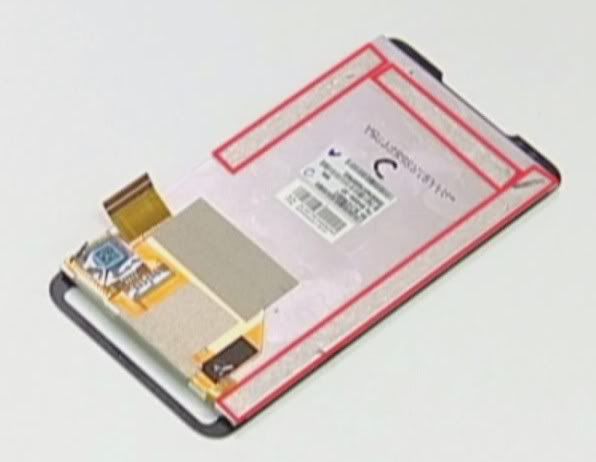  (La tira más larga lleva un pequeño recorte allí donde encaja la pieza de los botones de volúmen) Por delante del chasis, donde va pegado el LCD, se complementan con los anteriores:   (Fijaros que en la parte de arriba son dos tiras cortas, no coinciden con el rectángulo rojo) Por detrás del chasis, para pegar el Rigid Flex:  
Última edición por DrMax Día 13/09/10 a las 21:51:53. |
| Los siguientes 13 usuarios han agradecido a DrMax su comentario: | ||
|
#9
|
||||
|
||||
|
DrMax, gran aporte y gran tutorial si señor... así da gusto. Yo tuve que cambiar la pantalla a mi querida Cruise y la verdad es que hubiera agradecido un manual como el tuyo. Por suerte, no soy un "manitas" pero me las apaño (aún recuerdo los sudores frios que tuve cuando con el destornillador abrir los tornillos que estaban tapados con la etiqueta "VOID"), conseguí repararla y hasta el día de hoy. Ahora espero, que con la HD2 no tenga ese problema y no haga uso de este excelente tutorial que te has currado...
Gracias de nuevo. |
|
#10
|
||||
|
||||
|
Gracias a ti por tus comentarios, elranma. Y ojalá que no sean muchos los que tengan que usar el tuto, pero me temo que pantallas rotas ya llevamos bastantes en el foro, y más que habrán!
Cuida mucho tu bicha!! 
|
|
#11
|
||||
|
||||
|
No es por aguar la fiesta pero pero solo con los restos de cinta que quedan entre pantalla y chasis no pega suficiente para que aguante bien la pantalla, hay que pensar que es con lo unico que se aguanta, tambien recordar que lleva dos trocitos de metacrilato justo delante de los sensores que sirven para guiar la luz a los mismos.
Saludos. |
|
#13
|
||||
|
||||
|
No es por aguar la fiesta pero pero solo con los restos de cinta que quedan entre pantalla y chasis no pega suficiente para que aguante bien la pantalla, hay que pensar que es con lo unico que se aguanta, tambien recordar que lleva dos trocitos de metacrilato justo delante de los sensores que sirven para guiar la luz a los mismos.
Saludos.  Una vez encajas le conjunto en la carcasa trasera queda todo bien sujeto por la misma carcasa, aunqué si que parece que el cristal sobresalga algo, pero no se sale. De todas formas, ya puse que hay que poner los adhesivos nuevos, eso lo tengo pendiente. Es una cinta adhesiva de doble cara de la casa 3M que resiste bien el calor, cuando sepa exactamente la referncia de 3M la pondré. Los trocitos de metacrilato no los he visto, eso queda dentro del conjunto cristal-digitalizador-LCD y no vas a verlo. Se supone que deberían venir con el recambio del cristal, pero yo no recomiendo comprar ese recambio suelto a no ser que seas experto en microsoldadura. |
|
#14
|
||||
|
||||
|
No es exactamente así. Pegar pega, dependiendo de que hayas conseguido despegar con el calor o de que hayas tenido que meter mucho cutter, es mejor usar el cutter lo menos posible.
Una vez encajas le conjunto en la carcasa trasera queda todo bien sujeto por la misma carcasa, aunqué si que parece que el cristal sobresalga algo, pero no se sale. De todas formas, ya puse que hay que poner los adhesivos nuevos, eso lo tengo pendiente. Es una cinta adhesiva de doble cara de la casa 3M que resiste bien el calor, cuando sepa exactamente la referncia de 3M la pondré. Los trocitos de metacrilato no los he visto, eso queda dentro del conjunto cristal-digitalizador-LCD y no vas a verlo. Se supone que deberían venir con el recambio del cristal, pero yo no recomiendo comprar ese recambio suelto a no ser que seas experto en microsoldadura.  Saludos. |
|
#15
|
||||
|
||||
|
Parece que tenemos telefonos diferentes porque mi HD2 el cristal va pegado y la carcasa se sugeta al chasis , y por las fotos que has puesto y por la experiencia de cambiar el digitalizador veo que la cinta que pega la pantalla al chasis se ha quedado la mitad en cada lado por lo que no pega casi nada o nada, los metacrilatos no van con la pantalla van justo encima de los diodos receptores al lado del altavoz, por cierto las tiras acolchadas de los laterales del altavoz y debajo de la botonera tambien deben ser adesivas.
Saludos.   La verdad es que ni me fije en ellos. Tienes razón, van con el chasis, hablaba de memoria y creía que estaban más abajo. En el otro chasis que tengo desmontado no están, solo veo un agujero redondo y otro cuadrado más grande, y con los sensores del Rigid Flex tampoco están. Supongo que cuando el anterior propietario desmontó la bicha se debieron caer o salieron con el cristal. Cuando vuelva a desmontar la mia para meter los adhesivos ya me fijaré, a ver si puedo aportar algo más. Los adhesivos que ves en mi foto pegar si que pegan, el problema es que al manipularlos se estropean y al volverlos a pegar aumenta el grosor, con lo cual el cristal sobresale un pelo del borde de la carcasa, eso no me gusta y por eso dije que hay que cambiar los adhesivos, pero salir no se sale. El cristal también va encajado en la carcasa, si pasas la uña por la pantalla verás que se está como un cuarto de milímetro hundido respecto a esta. Y si, en los bordes del escalón del chasis, debajo de la botonera y a los lados de la rejilla también hay adhesivo. Intentaré recortarlo a bisturí y ponerlo nuevo, pero no se si podré hacer un corte tan fino. No creo que sea necesario eso para mantener el conjunto de pantalla en su sitio, pero supongo que irán bien para sellar la posible entrada de polvo. |
|
#16
|
||||
|
||||
|
Jajaja Impresionante, de verdad que alucino cuando veo que la gente es capaz de hacer cosas tan complejas.
|
|
#17
|
||||
|
||||
|
yo no soy capaz de hacer eso no soy tan manitas, hoy se me cayo y se rompio la pantalla una lastima que sean tan sensible, alguien en valencia las reparan y a que precio?
|
|
#18
|
||||
|
||||
|
No me considero un manitas pero siempre me las apaño para arreglar las cosas que se me rompen, desde la PS3, Dreamcast, Xbox, varios telefonos, un iPhone... pero nunca me había ni parado a mirar la bicha como podía ser...
Definitivamente me he quedado sorprendido de lo complejo o laborioso que es el cambio de la pantalla. La verdad que el tutorial esta muy bien, se agradece aunque espero no tener que hacerlo nunca! |
|
#19
|
||||
|
||||
|
Es demasiado laborioso para lo fácil que es romperla. Este fin de semana he cambiado la pantalla de un Iphone de un amigo (estoy lanzado!), y nada que ver.
Después de mirarmelo mucho, creo que la bicha tiene un fallo de diseño, o quizá en producción se alteró algo el diseño. En teoría se podría cambiar el conjunto LCD+cristal solo despegandolos con cuidado del chasis y abatiéndolos hacia un lado. Eso permite sin dificultad abrir el conector y sacar el conjunto roto, siempre trabajando desde delante y sin necesidad de tocar los cables y circuitos que van colocados detrás del chasis. El problema viene a la hora de montar la pantalla nueva, hay un refuerzo metálico del chasis que molesta para meter el cable plano de la pantalla en el conector. No estoy seguro que sea imposible, pero si que es muy difícil. Eso nos ahorraría la parte más laboriosa del trabajo, desmontar todo, sacar el Rigid Flex, etc. Igual me animo a hacer una prueba... |
|
|
|
#20
|
||||
|
||||
|
si lo hicieeras por delante haz un tuto please
|
 |
 Estás aquí
Estás aquí
|
||||||
|
||||||